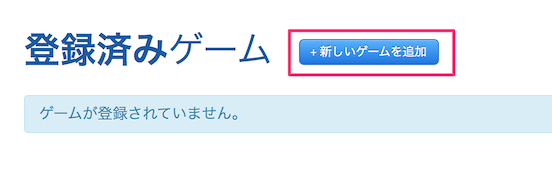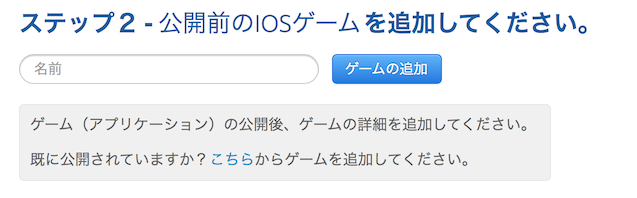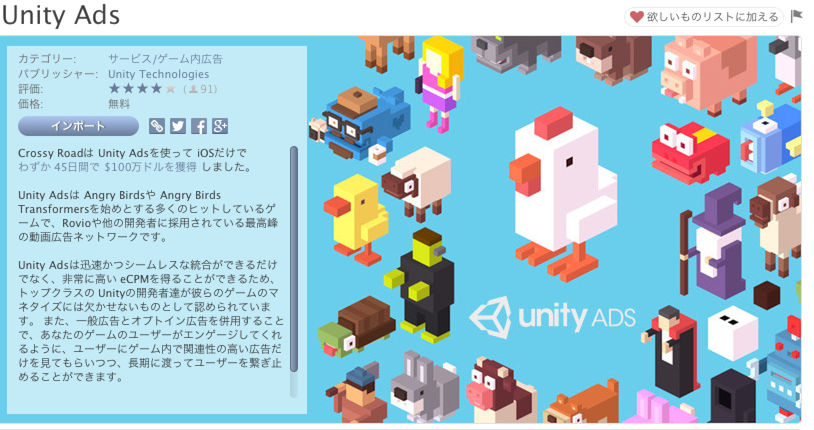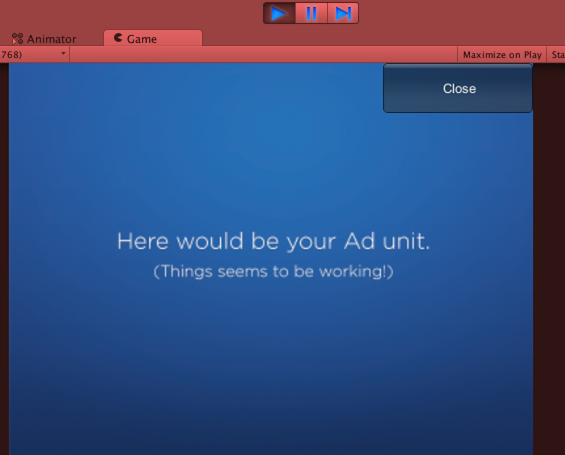Unity Ads とは
Unityの開発元Unity Technologies社が行っている広告サービス。
元々GameAdsという会社だったのですが、Unityに買収されてUnity Adsと改名
Unity公式の広告サービスなので、Unityとの親和性は高いはず。
Unityで開発したアプリに広告を載せるときには検討してはいかがでしょうか。
ちなみにUnity AdsはUnityで作成していないゲームアプリでも使えますが、今回はUnityで作成したアプリについてのみ説明します。
対応プラットホーム
iOSとAndroidのみ
Unity Ads のアカウントを作成します。
まずはUnity Ads の公式サイトにアクセスして、Unity Ads IDを作成します。
公式サイト
Unity Ads
https://unityads.unity3d.com
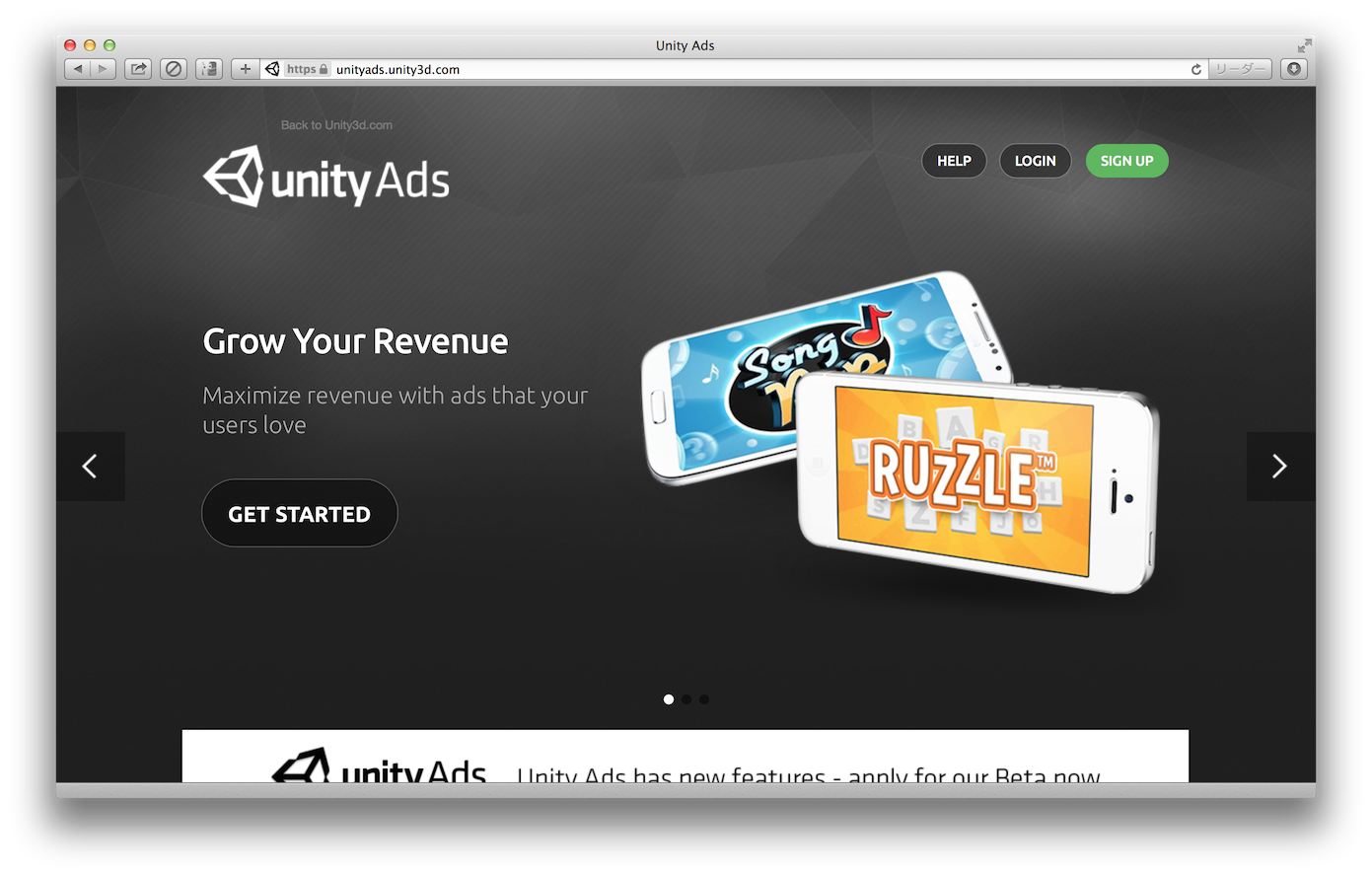
Unity Developer Network Account (UDN) を既に持っている場合は、UDN Accountを使用することができます。
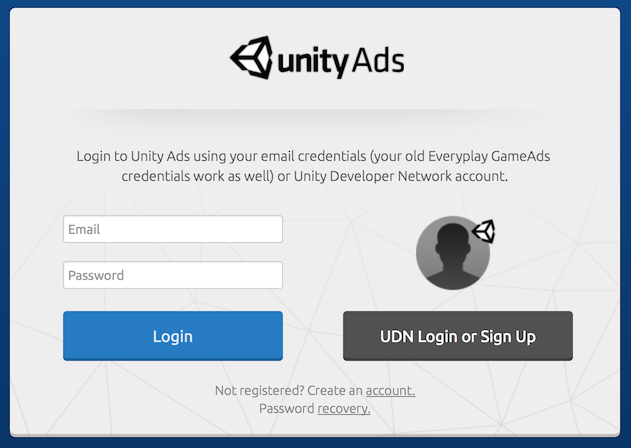
Game IDを作成する
Unity Ads Adminにログインできたら、左のメニューボタンにある「ゲーム」を選択します。
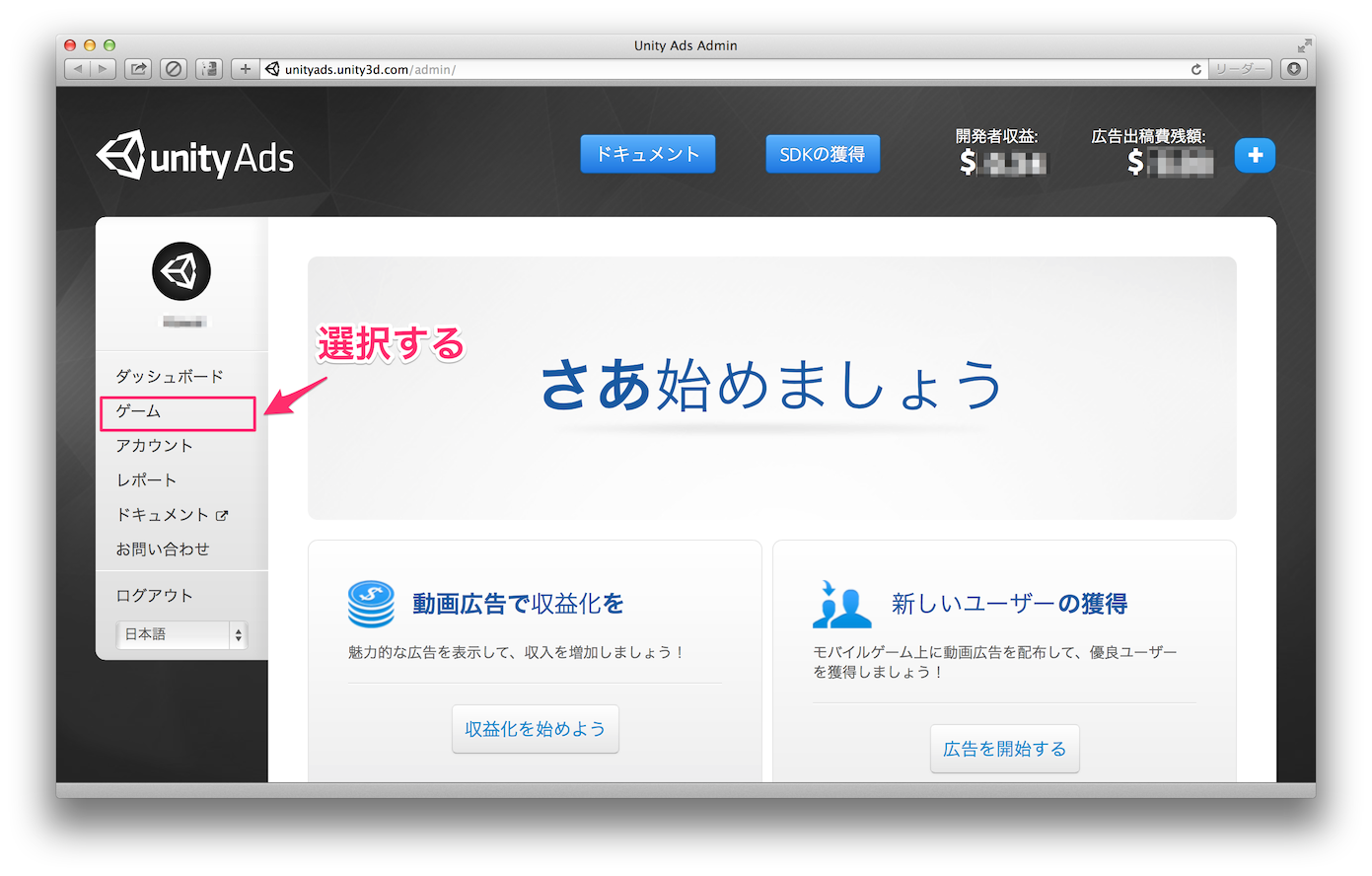
今回は公開していないUnityプロジェクトを選択するので、公開前のゲームの追加する
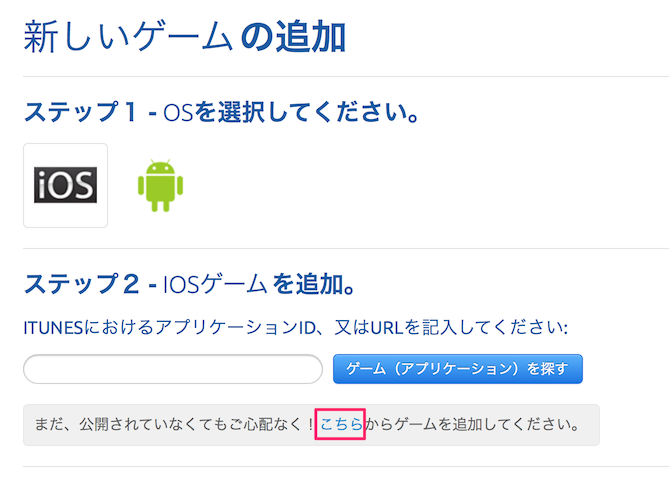
以上のように進むとゲームが登録されます。
これでゲームIDを取得できました。
Unity Ads SDK をダウンロードする
次は、Unity Ads SDKを取得します。
Unity AdsをUnity Packageとして取得するにはAsset Storeにアクセスして取得します。
Unity を起動して、メニューからAsset Storeを表示します。
メニュー → Window → Asset Store
Asset Store - Unity Ads
https://www.assetstore.unity3d.com/jp/#!/content/21027
インポートボタンを押してUnity Adsをプロジェクトにインポートしてください。
Sceneに空GameObjectを作成する
Unity Ads をUnityで表示するには簡単なScriptを記述しなければなりません。
そこで、空のGameObjectをSceneに追加して、それにScriptを追加するようにします。
GameObjectの名前はここでは「UnityAdsObject」とします。
次にUnityAdsObjectに追加するScriptを作成します。
Script名は「UnityAdsScript」とし、言語はC#にします。
AddConponent → NewScript → 「UnityAdsScript」と入力する。
Scriptを記述する
UnityAdsScriptを記述していきます。今回はC#で記述しようと思います。
using UnityEngine;
using System.Collections;
using UnityEngine.Advertisements;
public class UnityAdsScript : MonoBehaviour {
// Use this for initialization
void Start () {
// ゲームIDを入力して、Unity Adsを初期化する
Advertisement.Initialize ("123456789");
}
// Update is called once per frame
void Update () {
// Unity Adsを表示する準備ができているか確認する
if (Advertisement.isReady ()) {
// Unity Adsを表示する
Advertisement.Show ();
}
}
}
要点は
先頭に
using UnityEngine.Advertisements;
を追加して
はじめに
Advertisement.Initialize ("123456789");
で広告を初期化する。
Awake()かStart() に記述します。
表示するには、Unity Adsを表示する準備ができているか確認し、準備ができていたら広告を表示します
// Unity Adsを表示する準備ができているか確認する
if (Advertisement.isReady ()) {
// Unity Adsを表示する
Advertisement.Show ();
}
実行
実行して下の画面が表示されれば、成功です。
Apple Developer Programに加入しているか、
Android端末を持っている場合は実機での動作を確認するとよいでしょう。
最後に
これでUnity Adsを表示することができました。
これでUnityでゲームを作ることが収益につながるようになりましたね。